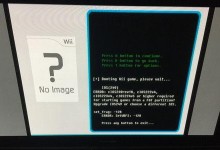你有没有想过,在Adobe Illustrator(简称AI)里,那些五彩斑斓的图形是怎么诞生的呢?没错,就是通过填充颜色!今天,就让我带你一起探索AI软件中填充颜色的奥秘吧!
一、打开新世界的大门:新建画板
首先,你得打开AI软件,然后新建一个画板。想象你正站在一个空旷的画布前,准备开始你的创作之旅。点击“文件”菜单,选择“新建”,就可以看到各种尺寸的画板供你选择。选一个你觉得合适的尺寸,比如A4,然后点击“确定”。
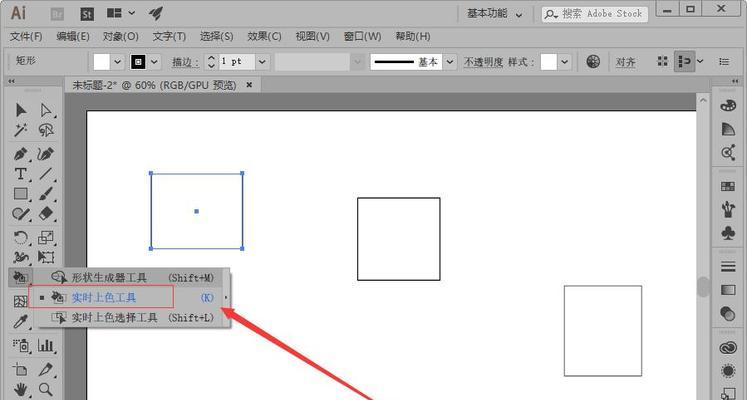
二、画个圆圈,添点色彩
接下来,让我们来画个圆圈吧!在工具栏里找到椭圆工具,它长得像一个小圆圈。点击它,然后在画布上点击并拖动,就可以画出一个圆圈了。别急,画完圆圈后,我们得给它穿上漂亮的“衣服”。
三、填充颜色,点亮你的创意
现在,让我们来给圆圈填充颜色吧!有两种方法可以实现:
1. 属性栏填色:选中圆圈,你会在属性栏看到一个“填充”选项。点击它,你会看到一个颜色块,直接点击它,就可以选择你喜欢的颜色了。
2. 拾色器填色:如果你想要更精确地选择颜色,可以点击属性栏上的颜色块,然后选择“拾色器”。在拾色器里,你可以通过拖动滑块或者输入颜色值来选择你喜欢的颜色。

四、描边,让图形更有层次
填充颜色后,你可能还想给图形添加描边,让它看起来更有层次。同样,在属性栏中,你会找到一个“描边”选项。点击它,你可以选择描边的颜色、粗细和样式。
五、颜色搭配,让你的作品更出彩
填充颜色不仅仅是选择一个颜色那么简单,颜色搭配也是一门艺术。以下是一些颜色搭配的小技巧:
1. 对比色搭配:选择两种对比鲜明的颜色,可以让你的作品更加醒目。
2. 相似色搭配:选择两种颜色相近的颜色,可以让你的作品看起来更加和谐。
3. 单色搭配:使用同一种颜色的不同深浅,可以让你的作品更有层次感。
六、保存你的作品
完成创作后,别忘了保存你的作品。点击“文件”菜单,选择“保存”或者“另存为”,然后选择一个合适的文件格式和保存位置。
通过以上步骤,你就可以在AI软件中轻松地填充颜色了。不过,这只是一个开始,AI的世界还有很多奥秘等待你去探索。快来发挥你的创意,创作出属于你自己的作品吧!